蝙蝠岛资源网 Design By www.hbtsch.com
按照惯例都是会把图层给分开出来好让理解的。当然的是图层与图层属性越多,对机器负荷就越大。以下详解三种抠图方法和组合图层的效果。

一、三种抠图方法
以下举例说说路径抠图、套索工具和魔法棒

如果想要舒服的边缘不怕艰辛的朋友可以使用路径来进行抠图,这样可以很好地控制边缘变化。就是耗时比较大,要是随便弄弄,那不推介。


而对于懒惰的朋友,套索工具将会是你的好朋友

第三种方法就是魔法棒再加选择了
当使用魔法棒适当数值选区好不太杂乱的背景后,可以再选择菜单的位置找到修改。选择的是背景所以选的是收缩,而多少像素需要根据图片来自定义输入。
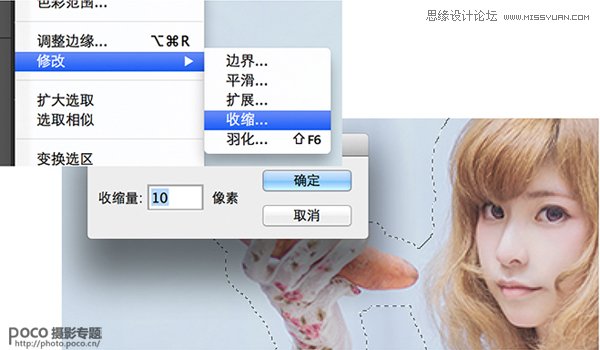
二、把抠出来的图加投影效果
扣出来的图像我们可以通过图层属性的投影来获得,当然参数也是根据图片自定义出来的啦,而每个图层都这样设置的话的确很费时间。

三、拷贝图层样式 以增加层次感
然而我们可以通过对设置好投影的图层进行右键来获得图层属性,拷贝它。当然拷贝完就是对需要的图层进行粘贴图层属性了。(是可以一次过拷贝很多个图层的。)
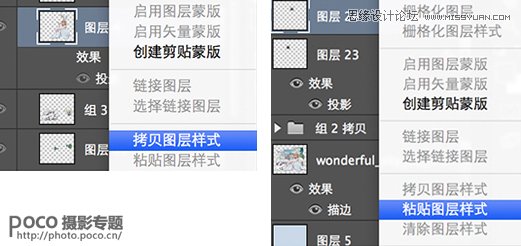
在很多层的洗礼过后,所谓的层次,就出来了,一层一层的。
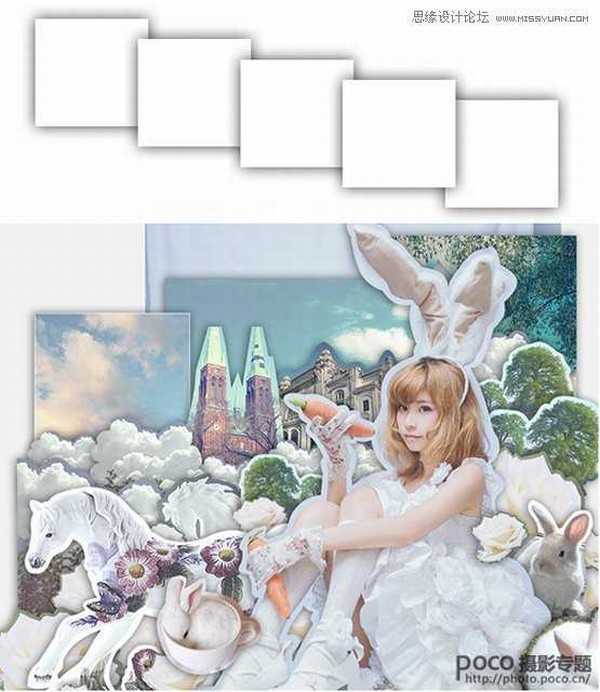
四、把人物的色调和全部素材的色调统一
最麻烦的莫过于要把人物的色调和全部素材的色调都统一一次了。一个个慢慢调吧,这个真帮不到各位了,我也是一个一个悲催地调整的。不可能素材一拿下来色调就是和人物统一的,这不可能的!除非你硬是觉得没问题或色盲色弱那没话可说了。
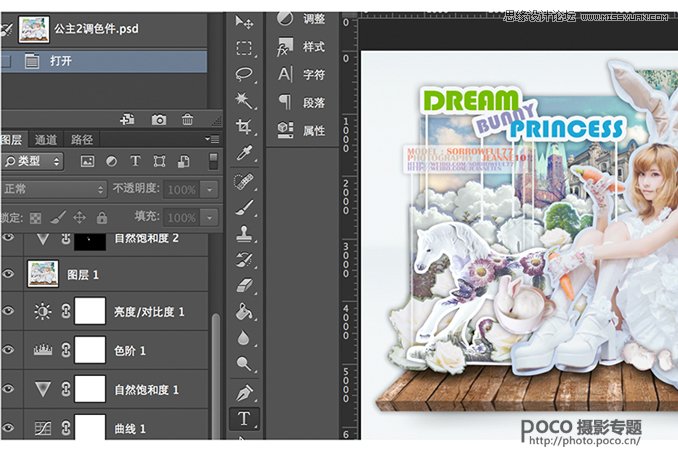
五、组合图层 再进行最后调色
最后最悲催的莫过于把组起来后的图一起进行调色了。不过就是和调照片颜色一样啦,统一他们的颜色就好。


一、三种抠图方法
以下举例说说路径抠图、套索工具和魔法棒

如果想要舒服的边缘不怕艰辛的朋友可以使用路径来进行抠图,这样可以很好地控制边缘变化。就是耗时比较大,要是随便弄弄,那不推介。


而对于懒惰的朋友,套索工具将会是你的好朋友

第三种方法就是魔法棒再加选择了
当使用魔法棒适当数值选区好不太杂乱的背景后,可以再选择菜单的位置找到修改。选择的是背景所以选的是收缩,而多少像素需要根据图片来自定义输入。
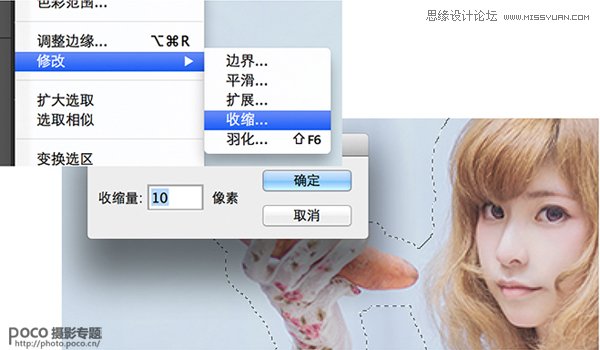
二、把抠出来的图加投影效果
扣出来的图像我们可以通过图层属性的投影来获得,当然参数也是根据图片自定义出来的啦,而每个图层都这样设置的话的确很费时间。

三、拷贝图层样式 以增加层次感
然而我们可以通过对设置好投影的图层进行右键来获得图层属性,拷贝它。当然拷贝完就是对需要的图层进行粘贴图层属性了。(是可以一次过拷贝很多个图层的。)
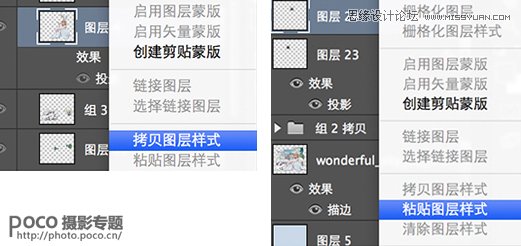
在很多层的洗礼过后,所谓的层次,就出来了,一层一层的。
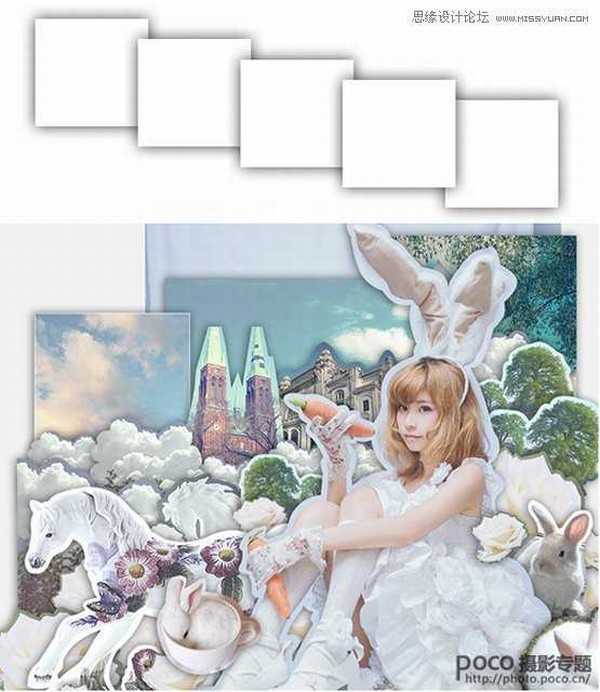
四、把人物的色调和全部素材的色调统一
最麻烦的莫过于要把人物的色调和全部素材的色调都统一一次了。一个个慢慢调吧,这个真帮不到各位了,我也是一个一个悲催地调整的。不可能素材一拿下来色调就是和人物统一的,这不可能的!除非你硬是觉得没问题或色盲色弱那没话可说了。
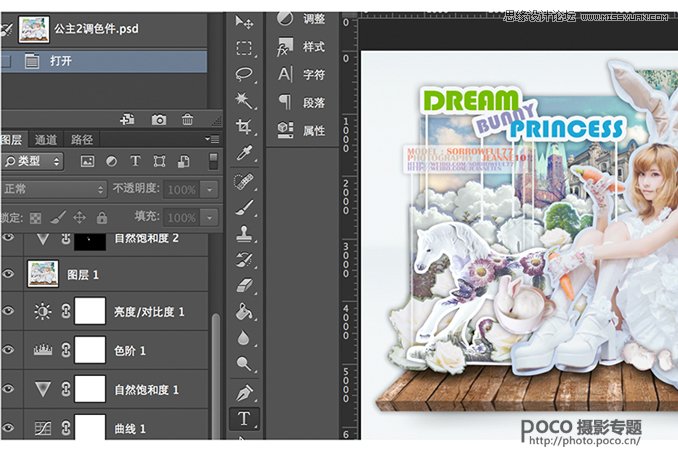
五、组合图层 再进行最后调色
最后最悲催的莫过于把组起来后的图一起进行调色了。不过就是和调照片颜色一样啦,统一他们的颜色就好。

标签:
抠图,图层,投影
蝙蝠岛资源网 Design By www.hbtsch.com
广告合作:本站广告合作请联系QQ:858582 申请时备注:广告合作(否则不回)
免责声明:本站文章均来自网站采集或用户投稿,网站不提供任何软件下载或自行开发的软件! 如有用户或公司发现本站内容信息存在侵权行为,请邮件告知! 858582#qq.com
免责声明:本站文章均来自网站采集或用户投稿,网站不提供任何软件下载或自行开发的软件! 如有用户或公司发现本站内容信息存在侵权行为,请邮件告知! 858582#qq.com
蝙蝠岛资源网 Design By www.hbtsch.com
暂无Photoshop通过抠图和图层投影制作另类效果的评论...
RTX 5090要首发 性能要翻倍!三星展示GDDR7显存
三星在GTC上展示了专为下一代游戏GPU设计的GDDR7内存。
首次推出的GDDR7内存模块密度为16GB,每个模块容量为2GB。其速度预设为32 Gbps(PAM3),但也可以降至28 Gbps,以提高产量和初始阶段的整体性能和成本效益。
据三星表示,GDDR7内存的能效将提高20%,同时工作电压仅为1.1V,低于标准的1.2V。通过采用更新的封装材料和优化的电路设计,使得在高速运行时的发热量降低,GDDR7的热阻比GDDR6降低了70%。
更新日志
2025年12月27日
2025年12月27日
- 小骆驼-《草原狼2(蓝光CD)》[原抓WAV+CUE]
- 群星《欢迎来到我身边 电影原声专辑》[320K/MP3][105.02MB]
- 群星《欢迎来到我身边 电影原声专辑》[FLAC/分轨][480.9MB]
- 雷婷《梦里蓝天HQⅡ》 2023头版限量编号低速原抓[WAV+CUE][463M]
- 群星《2024好听新歌42》AI调整音效【WAV分轨】
- 王思雨-《思念陪着鸿雁飞》WAV
- 王思雨《喜马拉雅HQ》头版限量编号[WAV+CUE]
- 李健《无时无刻》[WAV+CUE][590M]
- 陈奕迅《酝酿》[WAV分轨][502M]
- 卓依婷《化蝶》2CD[WAV+CUE][1.1G]
- 群星《吉他王(黑胶CD)》[WAV+CUE]
- 齐秦《穿乐(穿越)》[WAV+CUE]
- 发烧珍品《数位CD音响测试-动向效果(九)》【WAV+CUE】
- 邝美云《邝美云精装歌集》[DSF][1.6G]
- 吕方《爱一回伤一回》[WAV+CUE][454M]
